Publicitate
În ciuda a ceea ce ar putea dori unele companii de tehnologie să crezi, nu este necesar să cumperi cel mai recent iPhone în fiecare an sau să investești într-un laptop nou de fiecare dată când o dezvoltare „schimbătoare de jocuri” intră pe piață.
Dacă aveți grijă de dispozitivele dvs. tehnologice în mod corespunzător, majoritatea gadgeturilor și componentelor vor continua să funcționeze mult timp. În cazul meu, scriu acest lucru pe un laptop vechi de patru ani, televiziunea mea HD se apropie de a zecea zi de naștere, iar Nexus 5 meu continuă să fie puternic.
Cu toate acestea, natura delicată a componentelor electronice înseamnă că va veni un moment în care piesele încep să cadă - și niciuna nu este mai susceptibilă decât memoria RAM a computerului. La fel cum ar trebui să fii conștient semne că SSD-ul dvs. este pe cale să eșueze 5 semne de avertizare SSD-ul dvs. este pe cale să se descompună și să eșuezeÎngrijorat SSD-ul dvs. va funcționa defectuos și va lua toate datele dvs. cu acesta? Căutați aceste semne de avertizare. Citeste mai mult
, există semne care ar putea indica un RAM defect sau aproape de moarte.De ce contează eșecul RAM
De ce contează dacă memoria RAM este pe cale să eșueze? La urma urmei, oamenii s-au soldat de ani de zile cu ecrane de smartphone-uri sparte sau clape clape. Din păcate, RAM nu este ceva ce poți doar ignora - este unul dintre cele mai importante părți ale oricărui computer Tot ce trebuie să știți despre RAM și Managementul memorieiRAM este memoria computerului dvs. pe termen scurt. Prin urmare, gestionarea memoriei are un impact semnificativ asupra performanței sistemului. Aici vă explicăm cum funcționează memoria RAM și dacă puteți face ceva pentru a crește eficiența acesteia. Citeste mai mult . De asemenea, are una dintre cele mai mari rate de eșec din toate componentele mașinii tale.
În termeni simpli, memoria RAM este responsabilă pentru câte aplicații pe care mașina dvs. poate rula fără probleme la un moment dat. Cei mai mari porți RAM sunt de obicei sistemul dvs. de operare și browserul dvs. web De ce Google Chrome folosește atât de mult RAM? Iată Cum se remediazăDe ce Google Chrome folosește atât de mult RAM? Ce poți face pentru a-l ține sub control? Iată cum să faceți ca Chrome să utilizeze mai puțin RAM. Citeste mai mult (nu este o idee bună să aveți sute de file deschise simultan), dar, ca regulă generală, cu cât este mai complex un program, cu atât va avea nevoie de RAM.
Vă puteți gândi la el ca la memoria pe termen scurt a computerului dvs. - stochează datele pe care computerul le utilizează activ. Hard disk-urile sunt memoria pe termen lung, folosită pentru a salva chestii la care trebuie să accesați între repornirile. Dar de unde știi că sfârșitul RAM-ului tău este aproape?
1. Diminuarea performanței
Unul dintre cele mai importante semne de memorie RAM proastă este diminuarea performanței în timp.
Dacă descoperiți că computerul dvs. funcționează perfect după prima pornire, dar cu cât îl utilizați mai mult, cu atât acesta devine mai lent - puteți avea probleme. Problema va fi vizibilă în special în aplicațiile cu memorie intensă, cum ar fi Photoshop, jocuri video complexe și browsere web.
Desigur, memoria RAM defectuoasă NU poate fi cauza problemei: un program de comportament necorespunzător ar putea mânca prin intermediul procesorului computerului sau scurgerea memoriei Cum depanați scurgeri de memorie RAM sau scăzute în WindowsAveți 4 sau mai multe GB RAM și calculatorul dvs. încă se simte lent? Este posibil să suferiți de o scurgere sau lipsă de memorie. Vă arătăm cum să rezolvați toate Windows (10) ... Citeste mai mult . Dar dacă nu puteți identifica cauza degradării performanței, poate fi sănătatea RAM-ului.
Un test pe care îl puteți utiliza este să reporniți mașina, dar nu aruncați nicio aplicație. Dacă același lucru continuă să se întâmple chiar și fără aplicații rulate, s-ar putea să fie timpul magazin pentru noi module RAM Un ghid rapid și murdar pentru RAM: Ce trebuie să știțiMemoria RAM este o componentă crucială a fiecărui computer, dar poate fi confuză. Îl descompunem în termeni ușor de înțeles pe care îi veți înțelege. Citeste mai mult .
2. Crashes aleatoriu
Ca și punctul de degradare a performanței, doar pentru că computerul dvs. se blochează la întâmplare, NU înseamnă neapărat că memoria RAM este defectă. Cu toate acestea, subliniază posibilitatea ca acesta să fie defect.

Acest lucru este valabil mai ales dacă nu pare să existe coerență în caz de accidente. De exemplu, dacă obțineți ecranul albastru al morții pe Windows de fiecare dată când încercați și deschideți o anumită aplicație, este probabil ca aplicația să fie vinovată, mai degrabă decât hardware-ul dvs. Dar, dacă descoperiți că blocajele se produc fără avertisment și la ore aleatorii, memoria RAM ar putea fi responsabilă.
De asemenea, s-ar putea să descoperiți că aparatul dvs. va reporni momentul în care este afișat desktopul sau că se blochează de fiecare dată când încercați să instalați ceva nou.
3. Nu se încarcă placa video
Când porniți computerul, aproape că veți auzi un sunet puternic. Acesta indică faptul că hardware-ul video și media al dispozitivului dvs. a fost recunoscut și pornit corect.
Dacă nu auziți semnalul sonor, înseamnă că nu este încărcat - iar RAM-ul defectuos ar putea fi cauza. De asemenea, vi se va afișa un mesaj de avertizare pe ecran în timp ce sistemul de operare încearcă să pornească.

Din nou, însă, luată singură, nu este o garanție din fontă a RAM-ului care funcționează defectuos. În schimb, problema ar putea fi placa video.
Pe un Mac, un semnal sonor triplu la pornire înseamnă că a fost detectată o eroare RAM.
4. Fișiere de date corupte
S-ar putea să găsiți brusc că fișierele pe care le accesați și le utilizați frecvent corupt și nu poate fi deschis Accesați și recuperați fișierele de birou corupte cu aceste sfaturiDocumentul dvs. important este corupt și nu aveți copie de rezervă? Nu totul este pierdut! Puteți încerca să reparați fișierul sau să găsiți o copie de rezervă pe care nu știați că o aveți. Citeste mai mult .
În afară de a fi o lecție despre importanța realizarea unor copii de rezervă obișnuite 7 lucruri de știut atunci când cumpărați o unitate de date pentru copii de rezervăTe gândești să cumperi o unitate de date pentru stocarea copiilor de rezervă a fișierelor? Iată ce trebuie să știți dacă doriți să luați o decizie în cunoștință de cauză. Citeste mai mult , este un alt semn clar că memoria RAM este în pas.
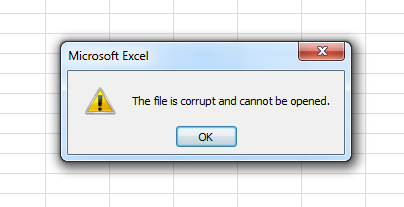
Dacă găsiți tot mai multe fișiere devin corupte - adică problema se agravează în timp - RAM este aproape sigur de vină. Se datorează faptului că memoria RAM defectuoasă face ca structura hard disk-ului să degenereze și, în cele din urmă, nu veți mai putea să porniți mașina.
5. Afișare RAM incorectă a sistemului
Este ușor să verificați cantitatea de RAM pe care sistemul dvs. o consideră atât pentru Windows, cât și pentru Mac.
Pe Windows, Click dreapta pe Meniu Start și navigați la Panou de control> Sistem. Vi se va afișa o imagine de ansamblu asupra statisticilor vitale ale aparatului dvs., inclusiv cantitatea de RAM instalată teoretic.
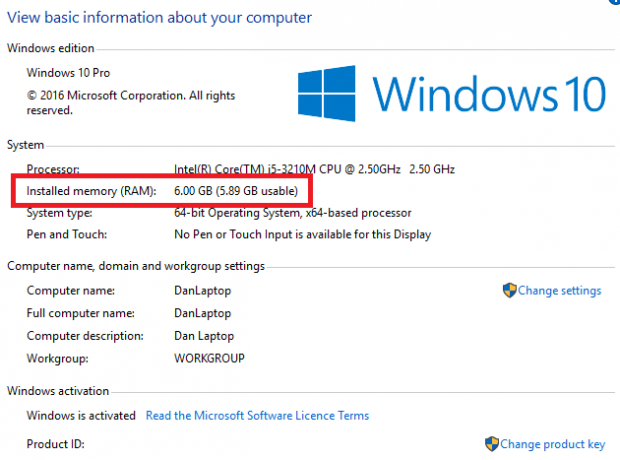
Dacă sunteți pe un Mac, navigați la Apple> Despre acest Mac și asigurați-vă că Prezentare generală fila este selectată. Ca și în cazul Windows, vi se vor afișa câteva statistici ale computerului, care includ cantitatea de RAM.

Această sumă se potrivește cu suma pe care ar trebui să o aibă mașina dvs.? (Dacă nu sunteți sigur, efectuați o căutare Google pentru numărul de produs al dispozitivului dvs.)
Cum să vă verificați memoria RAM
După cum am făcut aluzie de câteva ori, faptul că unul dintre simptomele de mai sus nu indică automat o problemă de RAM. Ar putea exista sute de alte cauze, inclusiv o sursă de alimentare proastă, căldură excesivă, un virus computerizat / malware, a instalarea coruptă a sistemului de operare Cum să remediați o instalare coruptă a Windows 10Corupția sistemului este cea mai gravă care se poate întâmpla cu instalarea Windows. Vă arătăm cum puteți recupera Windows 10 pe pistă atunci când suferiți de BSOD-uri, erori de driver sau alte probleme neexplicate. Citeste mai mult sau o altă componentă hardware defectă.
Cu toate acestea, dacă întâmpinați mai multe dintre aceste probleme în mod regulat, este prudent să efectuați câteva teste de diagnostic.
Pe Windows
Windows vine cu un încorporat instrument de diagnosticare a memoriei 13 Instrumente de diagnosticare Windows pentru a verifica starea de sănătate a computeruluiUtilizați aceste instrumente de diagnosticare a computerului pentru a rula o verificare a stării de sănătate a computerului și pentru a rezolva problemele. Unele acceptă, mai precis, diagnosticul Windows 10. Citeste mai mult . Pentru a rula, apăsați WIN + R, tip mdschedși apăsați introduce.
Vi se va solicita să reporniți aparatul. Apoi va rula unele teste înainte de a reporni automat și a vă reveni pe desktop. Orice probleme găsite vor fi afișate într-o notificare în bara de activități.
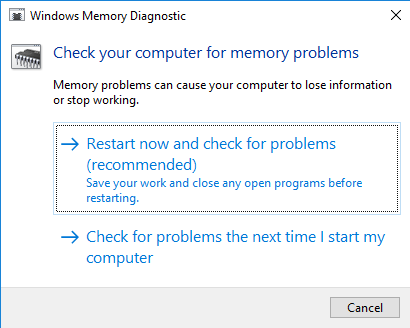
Alternativ, puteți încerca memtest. A fost în jur de mai bine de 20 de ani și este considerat pe scară largă cel mai amănunțit instrument pentru testarea RAM.
Pe Mac
Mac-urile vin și cu propriul tester de memorie încorporat. Pentru ao utiliza, reporniți dispozitivul și țineți apăsat D în timp ce pornește, atunci veți fi dus pe ecranul de diagnosticare.
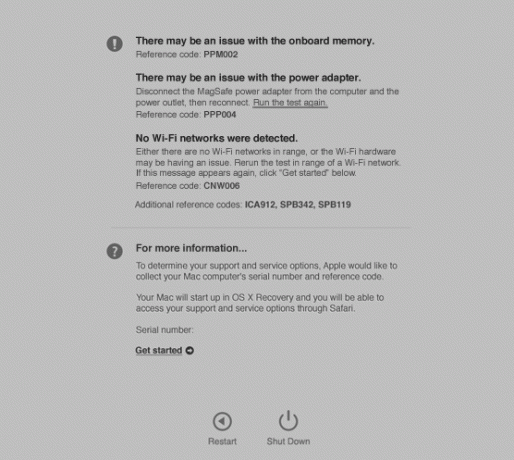
La modelele mai noi, un test de memorie ar trebui să înceapă automat. Utilizatorii de pe versiunile mai vechi vor trebui să selecteze Teste hardware tab, bifează caseta de lângă Efectuați testarea extinsă (durează mult mai mult timp), și lovește Test.
memtest va funcționa și pe Mac-uri dacă doriți o revizuire mai amănunțită. Verifica ghidul nostru complet privind testarea memoriei Mac-ului dvs. Cum să verificați memoria Mac-ului dvs. pentru problemeVă întrebați cum să verificați memoria pe Mac? Iată cum să testați memoria RAM pentru a vedea dacă este defect, plus verificați cât de mult aveți. Citeste mai mult pentru mai mult.
Aveți probleme cu RAM?
Dacă aveți o memorie RAM defectă, există o singură soluție: trebuie să o înlocuiți. Din fericire, RAM-ul nu este prea scump. Puteți ridica un kit de 16 GB pe Amazon cu prețul de doar 75 USD. Dacă nu sunteți sigur cum să îl instalați, duceți computerul la un profesionist.
Simptomele și testele din acest articol v-au ajutat să vă dați seama că aveți o problemă RAM? Cum ai determinat problema? Ce au dezvăluit rezultatele testelor?
Ne puteți anunța poveștile de groază despre RAM în comentariile de mai jos.
Dan este un expat britanic care trăiește în Mexic. Este editorul pentru site-ul surorii MUO, Blocks Decoded. În diferite momente, a fost redactor social, redactor creativ și redactor financiar pentru MUO. Îl poți găsi pe site-ul show-ului de la CES din Las Vegas în fiecare an (oameni de PR, ajungeți!), Iar el face multe site-uri din culise...
